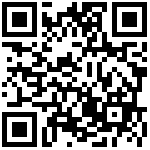适用版本:X5
适用版本:X5
● 操作步骤:
(1)、『客户档案列表』窗口,退出『组合条件查询』窗口;
(2)、单击〖新建〗,打开档案类型选择窗口,单击“公司”,打开档案主单。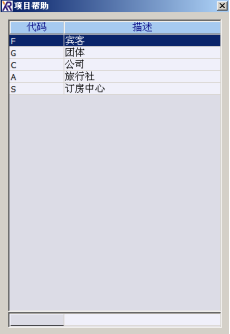
图
(3)、输入公司【本名】、【名称2】。 注意:【本名】必须正确输入(外国公司的名称请注意大小写),才能保证客户档案的正确匹配,相关单据(如帐单、登记单)的正确显示。
注意:【本名】必须正确输入(外国公司的名称请注意大小写),才能保证客户档案的正确匹配,相关单据(如帐单、登记单)的正确显示。
(4)、使用Tab键、回车或者鼠标移动光标至下一项目,输入信息或者从帮助菜单(下拉单或帮助窗口)中选择相关信息。
(5)、基本信息录入完整后,单击〖存盘〗,自动生成档案号。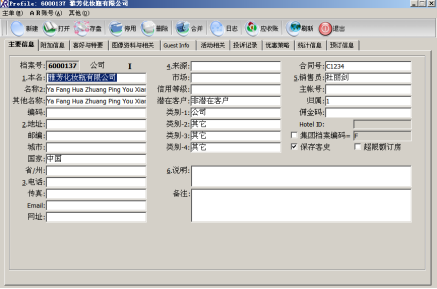
● 档案信息
(1)、主要信息――公司主要信息;
(2)、附加信息――公司附加信息;
(3)、喜好与特要– 一般是针对散客档案使用的。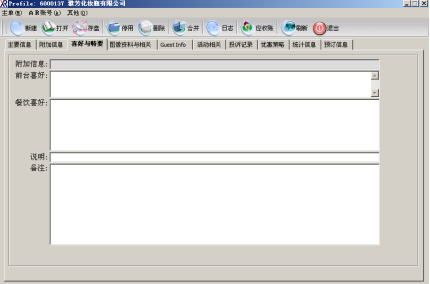
(4)、图像资料与相关人――联系人、签单人、负责人签名、照片等资料.在下图的方框内空白处双击,即可打开『客户档案相关人编辑』窗口,进行增加。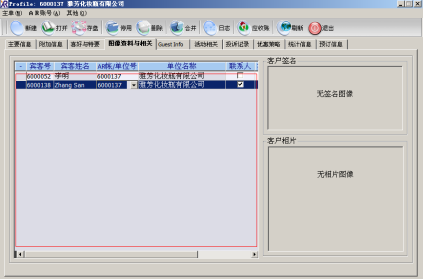
图
(5)、Guest Info―― 卡及其纪念日;
(6)、活动相关――记录该公司的相关活动,双击可以打开指定的活动主单;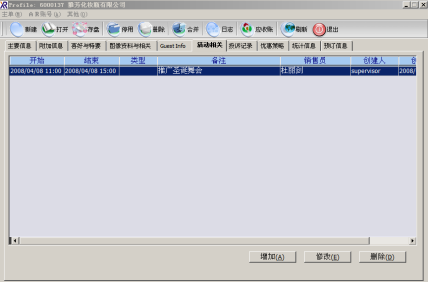
单击〖增加〗,打开『活动主单』窗口,如下图,在此窗口中编辑客户拜访信息。输入【目的】、【开始时间】、【结束时间】等,单击〖保存〗即可。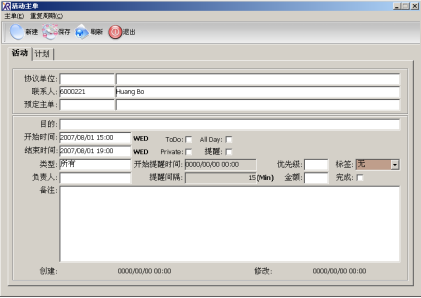
(7)、投诉记录―― 记录客人投诉;
(8)、优惠策略――房价、餐饮等消费优惠,一般由销售部建立、维护,预订、接待员查询使用;
图
(9)、统计分析――公司历史消费统计,统计的时候可以统计综合消费数据,也可以统计明细消费数据;
系统默认显示综合统计数据,如要查看明细记录,则单击【明细】,单击〖刷新〗,即可查看到该档案历史的消费记录。双击某一条消费记录可打开预订主单,查看详细信息;
(10)、预订信息――该档案当前的预订、在住、本日退房的记录;
 注意:旅行社、订房中心档案的建立同公司。
注意:旅行社、订房中心档案的建立同公司。
如对此有疑问,请发送邮件给我们
 地址:杭州市文一西路1218号恒生科技园28号楼
地址:杭州市文一西路1218号恒生科技园28号楼  0571-88231188
0571-88231188